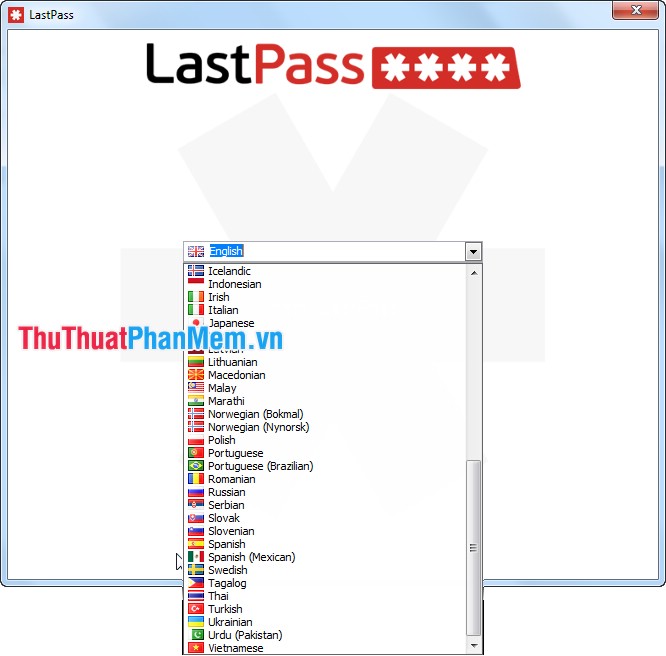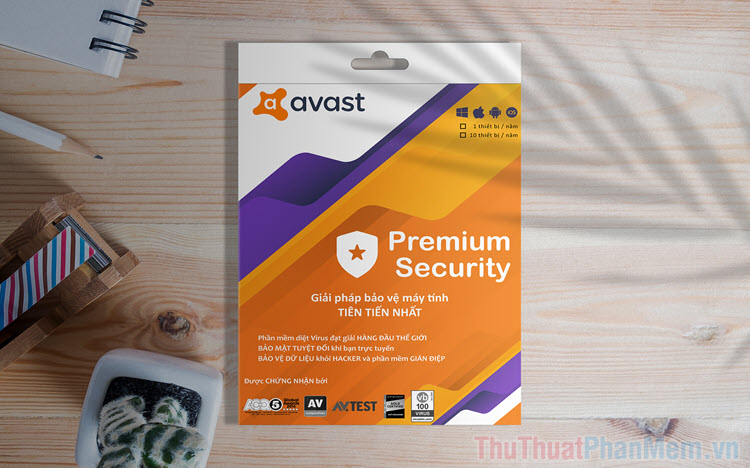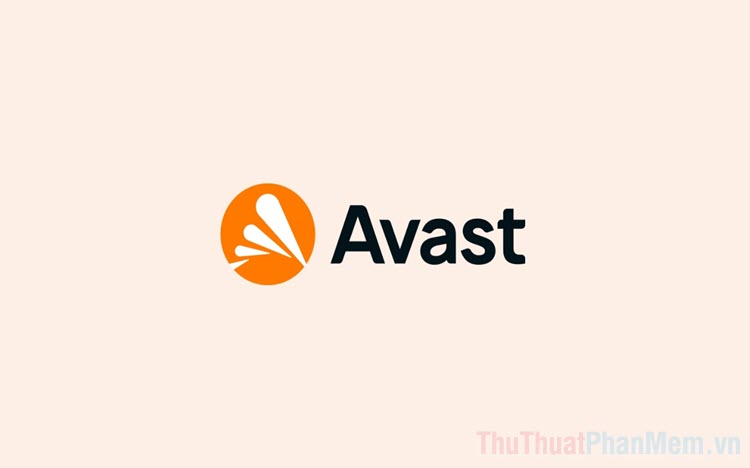Hướng dẫn cách quét virus online không cần cài thêm phần mềm
Mục lục nội dung
Nếu như một ngày bạn sử dụng máy tính đi mượn và không thể cài đặt được những phần mềm quét Virus chuyên dụng thì các bạn có thể dùng các quét Virus Online. Cách quét Virus Online có hiệu quả cao, tốc độ nhanh nhưng lại bị giới hạn về mặt dung lượng tệp tin. Trong bài viết này Thủ thuật phần mềm sẽ hướng dẫn các bạn cách quét Virus Online không cần cài thêm phần mềm vào máy tính.

1. VirusTotal
VirusTotal nổi tiếng với tốc độ quét nhanh, chuẩn xác và hiệu quả cao. Hiện nay VirusTotal đang giới hạn file quét có dung lượng nhỏ hơn 250MB. Với những tệp tin/ file dữ liệu cơ bản thì khó lòng lên tới 250MB được.
Bước 1: Các bạn tiến hành truy cập liên kết sau để sử dụng https://www.virustotal.com/gui/home/upload
Bước 2: Tại trang chủ của VirusTotal các bạn chọn Choose File để chọn tệp tin/ file dữ liệu cần quét Virus.
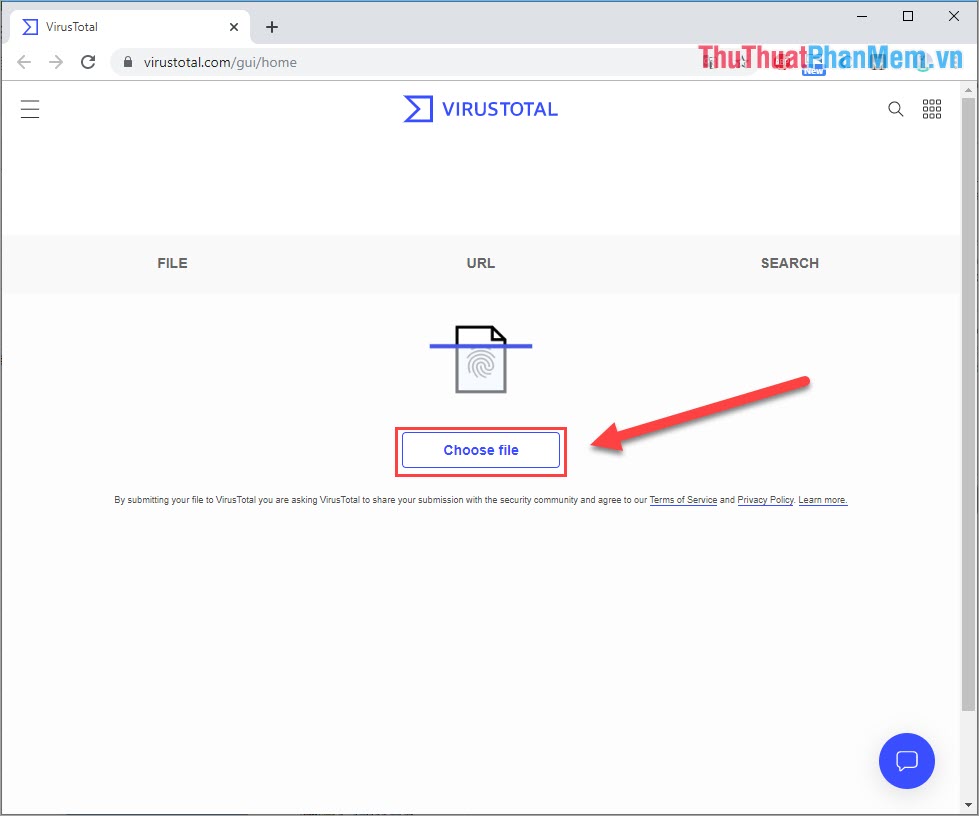
Bước 3: Sau đó các bạn chọn file cần quét Virus trên máy tính của mình và nhấn Open. Các bạn hãy lưu ý dung lượng File không vượt quá 250MB.
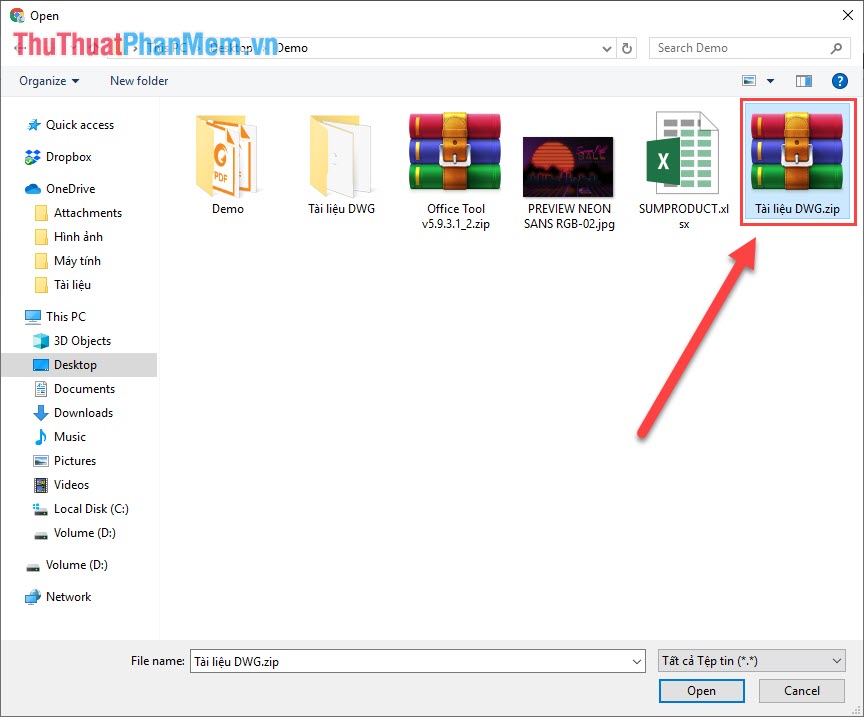
Bước 4: Sau đó các bạn chọn Confirm Upload để bắt đầu tải tệp tin/ file lên hệ thống.
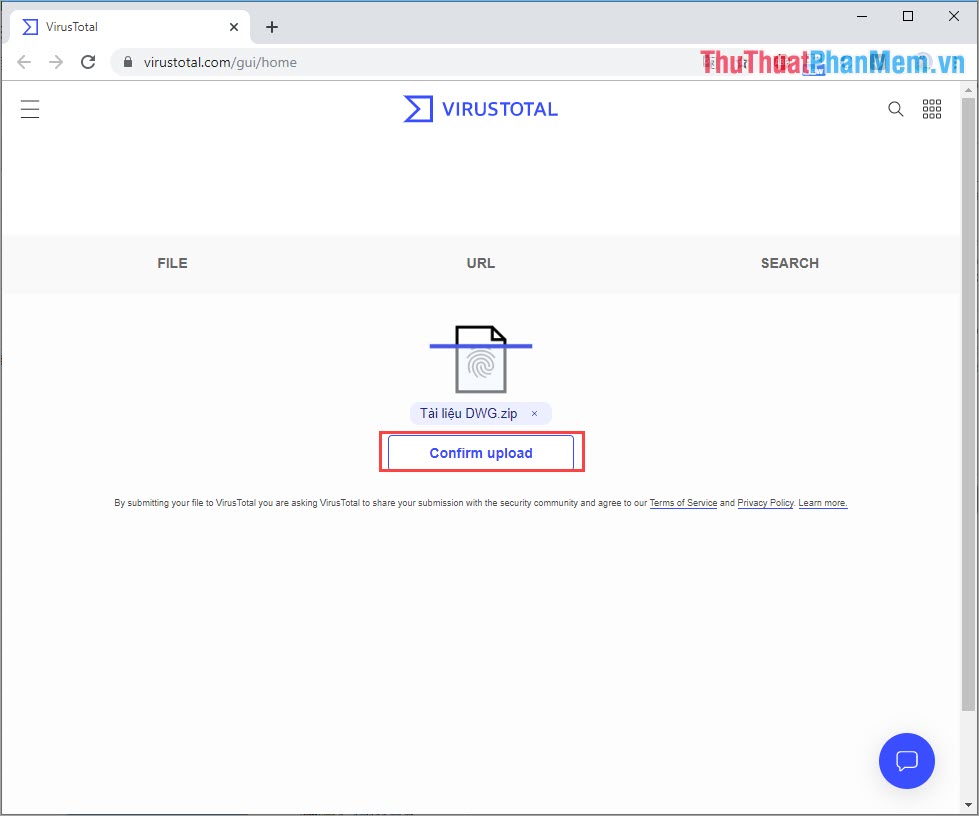
Bước 5: Các bạn sẽ phải chờ một lúc, thời gian tải lên nhanh hay chậm phụ thuộc vào tốc độ mạng của các bạn.
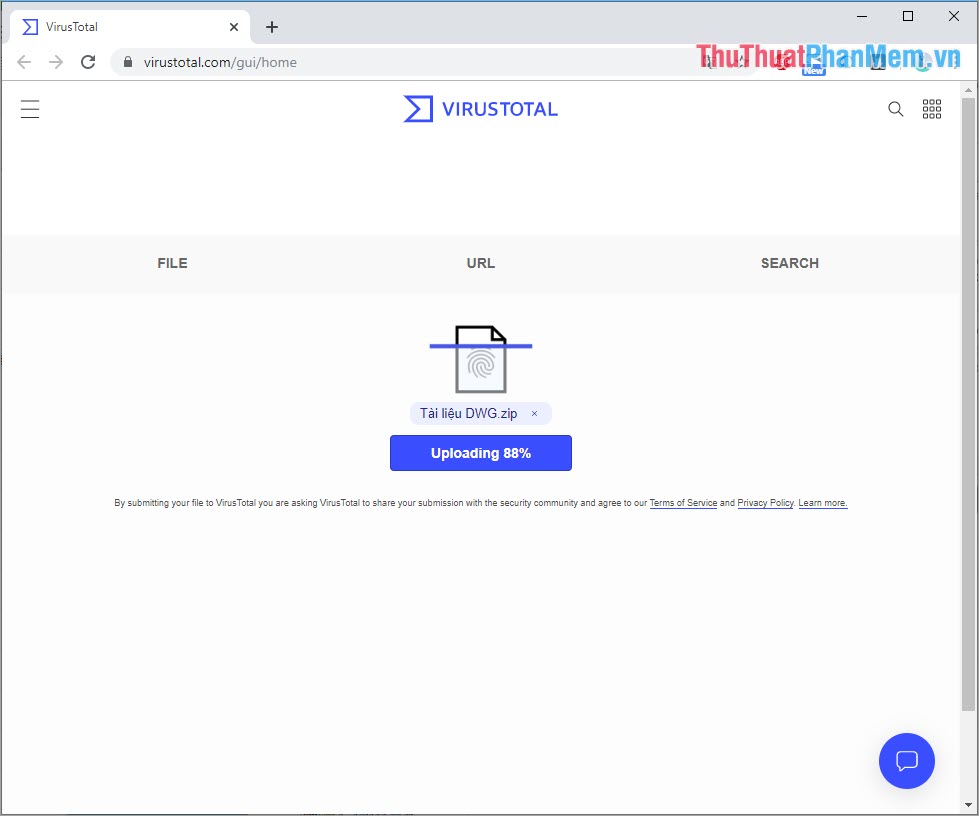
Bước 6: Sau khi phần mềm tải lên xong, hệ thống sẽ tự động quét virus cho file của các bạn. Kết quả quét Virus sẽ được hiển thị ở Detection, nếu như kết quả toàn màu xanh (V) nào thì tức là file của các bạn sạch và nếu có xuất hiện màu đỏ (X) thì tức là file đó có dính Virus.
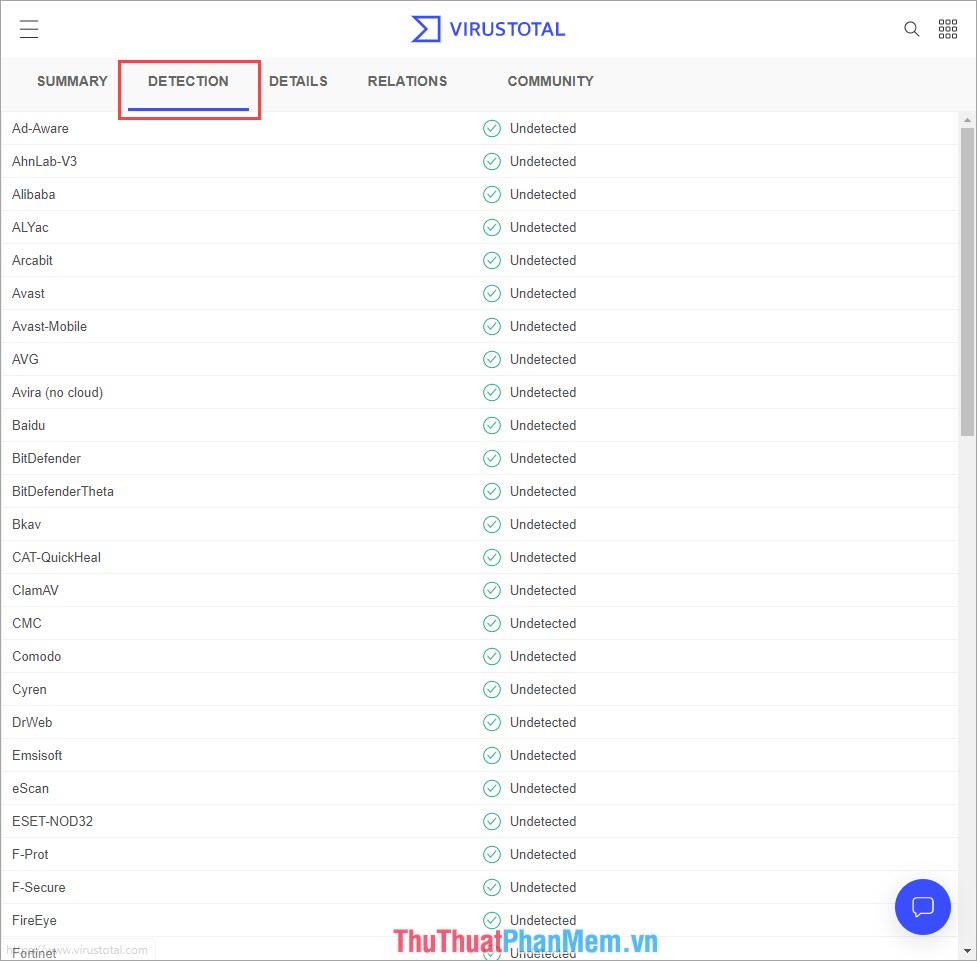
Bước 7: Ngoài ra thì các bạn có thể chọn thẻ Details để xem thông tin của file/ tệp tin.
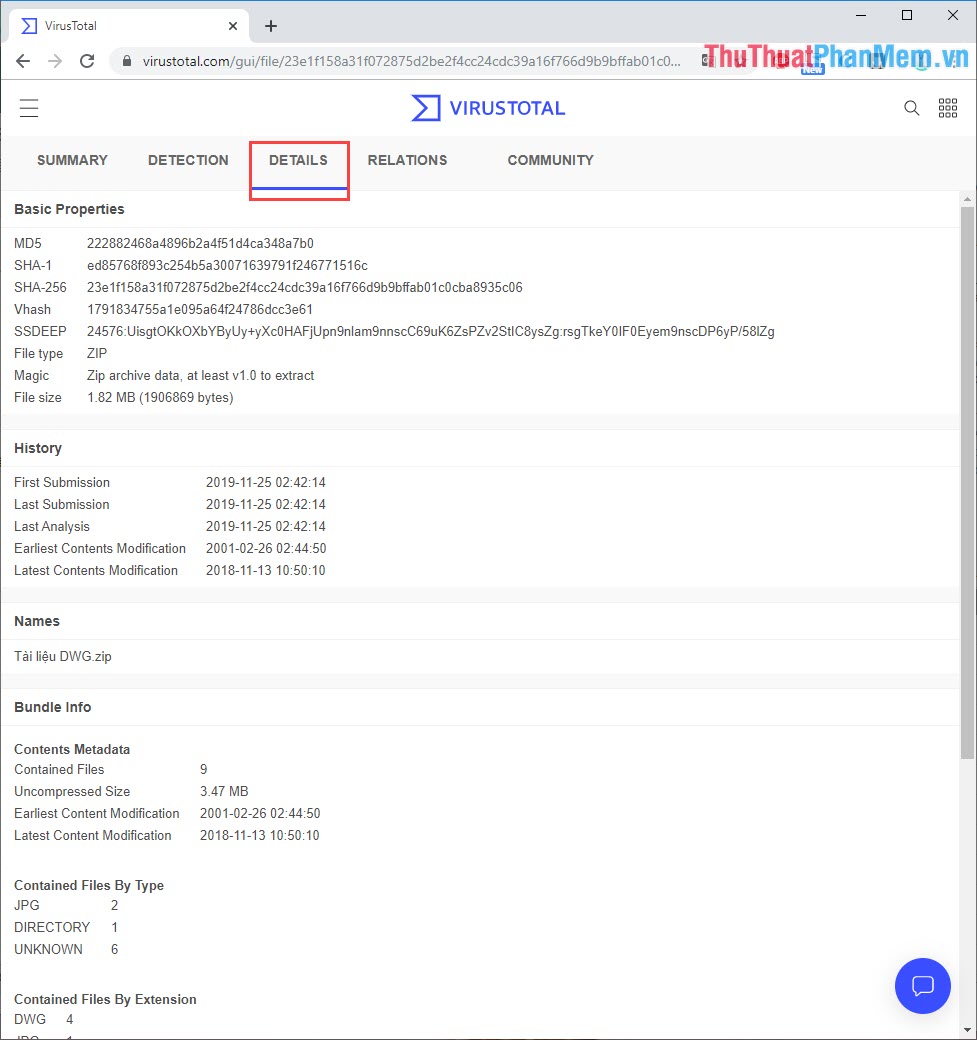
2. DrWeb
DrWeb cung cấp giải pháp quét Virus Online cho dữ liệu cực kỳ hiệu quả và không giới hạn dung lượng của file khi quét. Đối với DrWeb các bạn dễ dàng quét được những file có kích thước rất lớn mà không mất thời gian.
Bước 1: Các bạn tiến hành truy cập liên kết sau để sử dụng https://online.drweb.com/result2/
Bước 2: Tại trang chủ của DrWeb các bạn chọn "Chọn tệp' để tiến hành chọn file cần quét. Các bạn chọn File trên máy tính và nhấn Open để tải lên trên hệ thống.
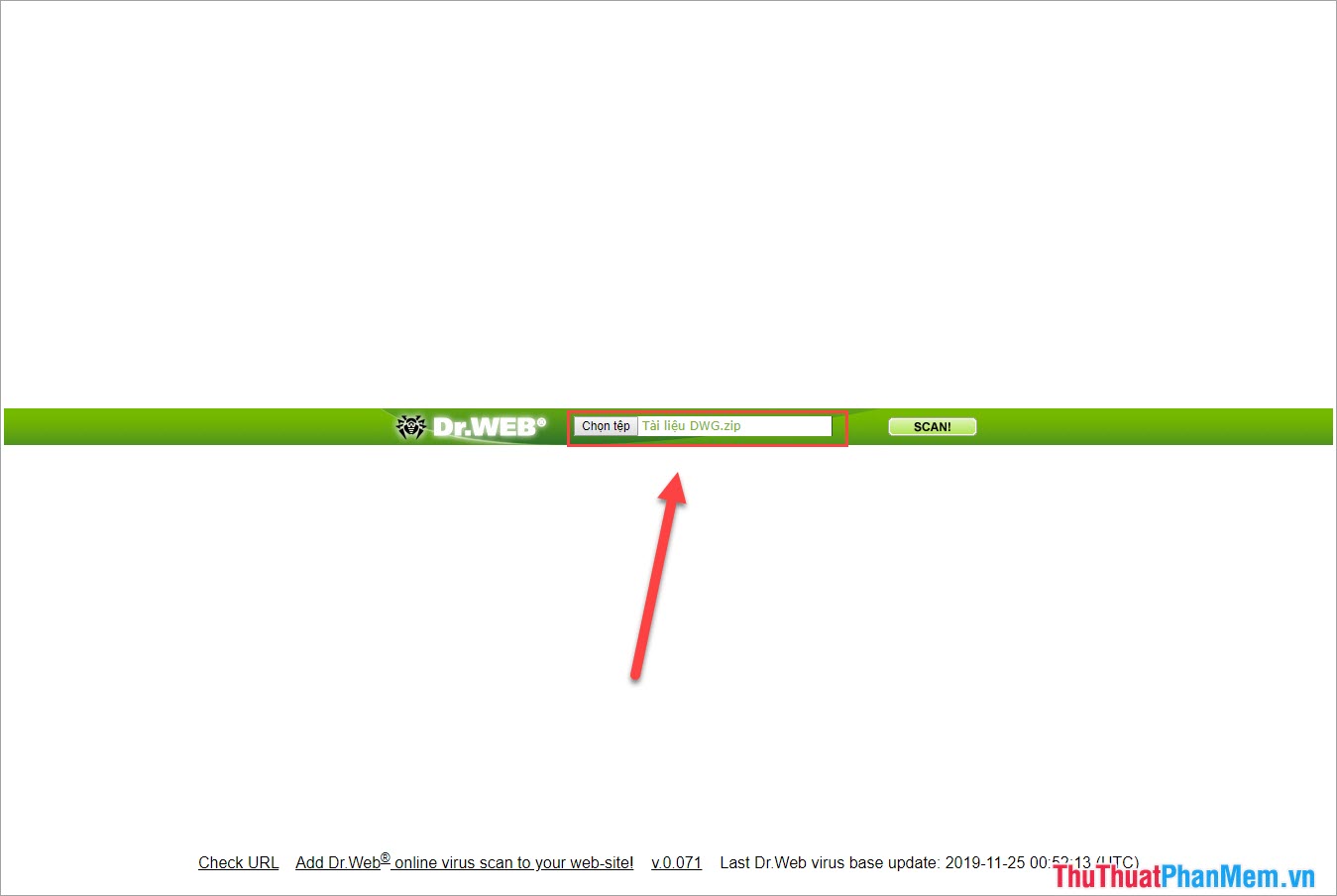
Bước 3: Sau khi chọn file xong, các bạn chọn Scan để phần mềm tự động quét Virus cho file dữ liệu của các bạn.
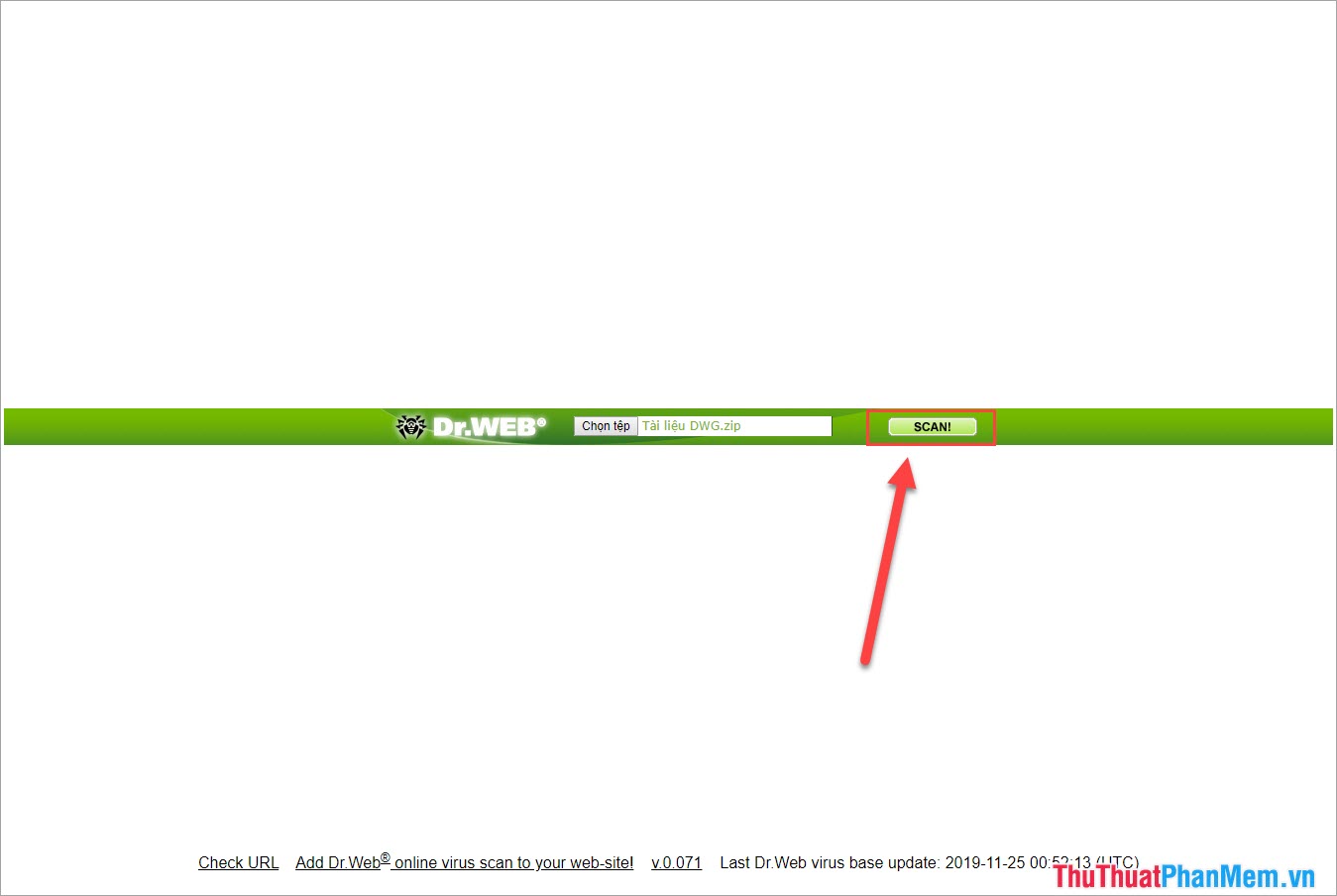
Bước 4: Sau khi quét Virus xong, các bạn sẽ nhận được bảng thông báo như ảnh. Nếu như thông báo xanh Clean tức là file của bạn sạch, không có Virus. Còn DrWeb thông báo đỏ Malware thì tức là file đó có chứa mã độc, virus.
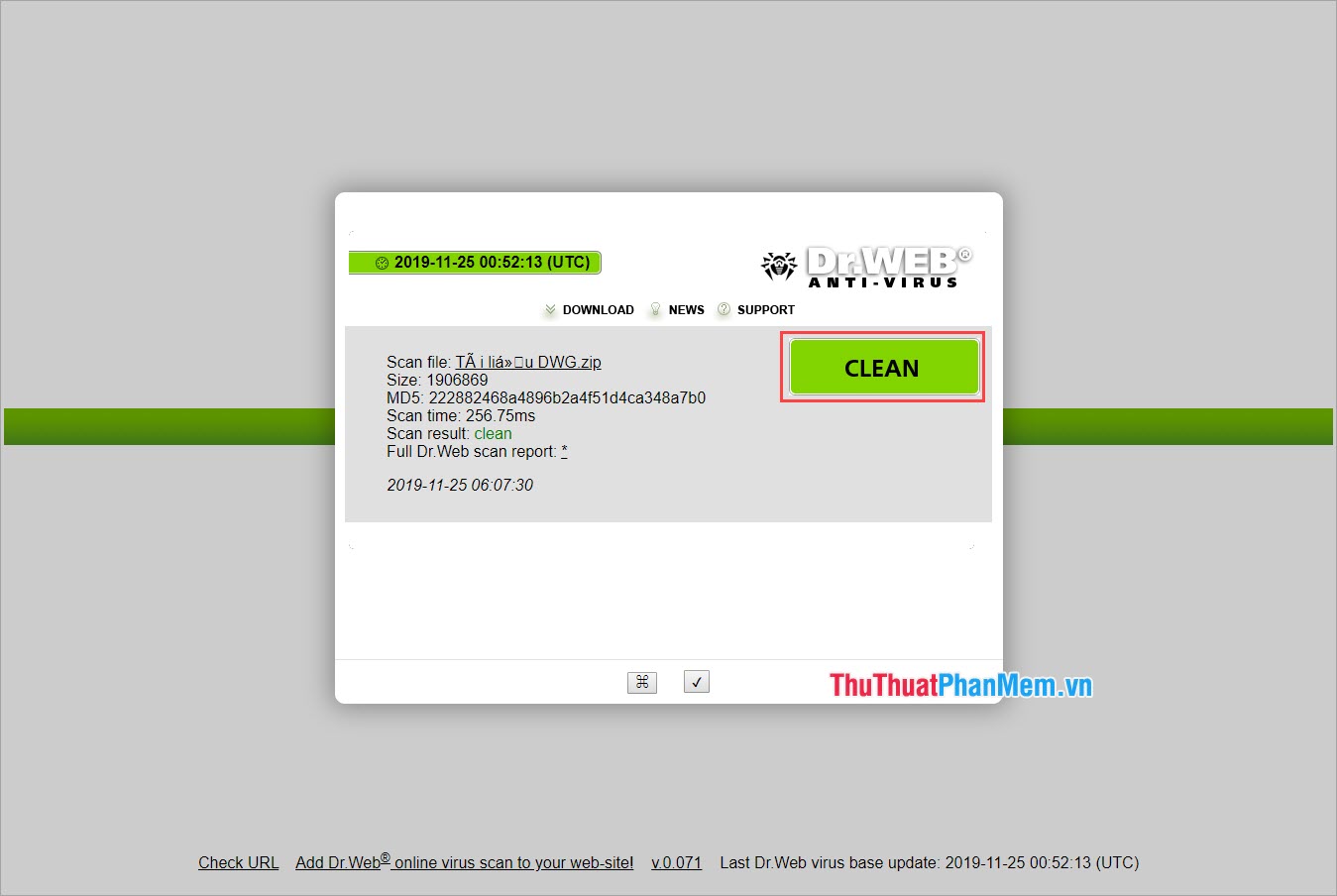
3. VirusScan
VirusScan sử dụng nhiều bước quét khác nhau nên khá chi tiết về các mã độc, virus có trong file/ tệp tin. Tốc độ quét của VirusScan có phần chậm hơn so với các công cụ Online khác trên thị trường.
Bước 1: Các bạn tiến hành truy cập liên kết sau để sử dụng http://www.virscan.org/language/en/
Bước 2: Tại trang chủ của VirusScan các bạn chọn Choose file để tiến hành chọn tệp tin/ file cần quét Virus.
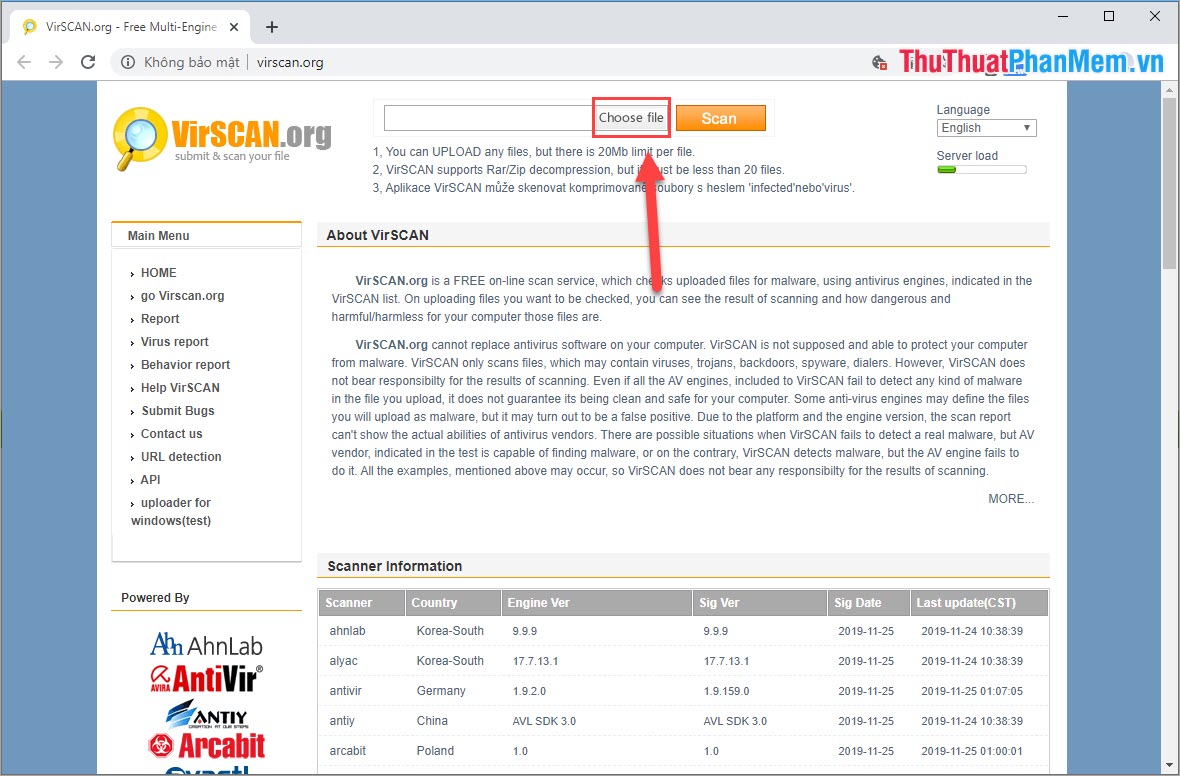
Bước 3: Các bạn chọn File/ Tệp tin cần quét Virus trên máy tính và nhấn Open.

Bước 4: Khi đã chọn được tệp tin cần quét Virus thì các bạn nhấn Scan để phần mềm bắt đầu tải dữ liệu lên và quét.
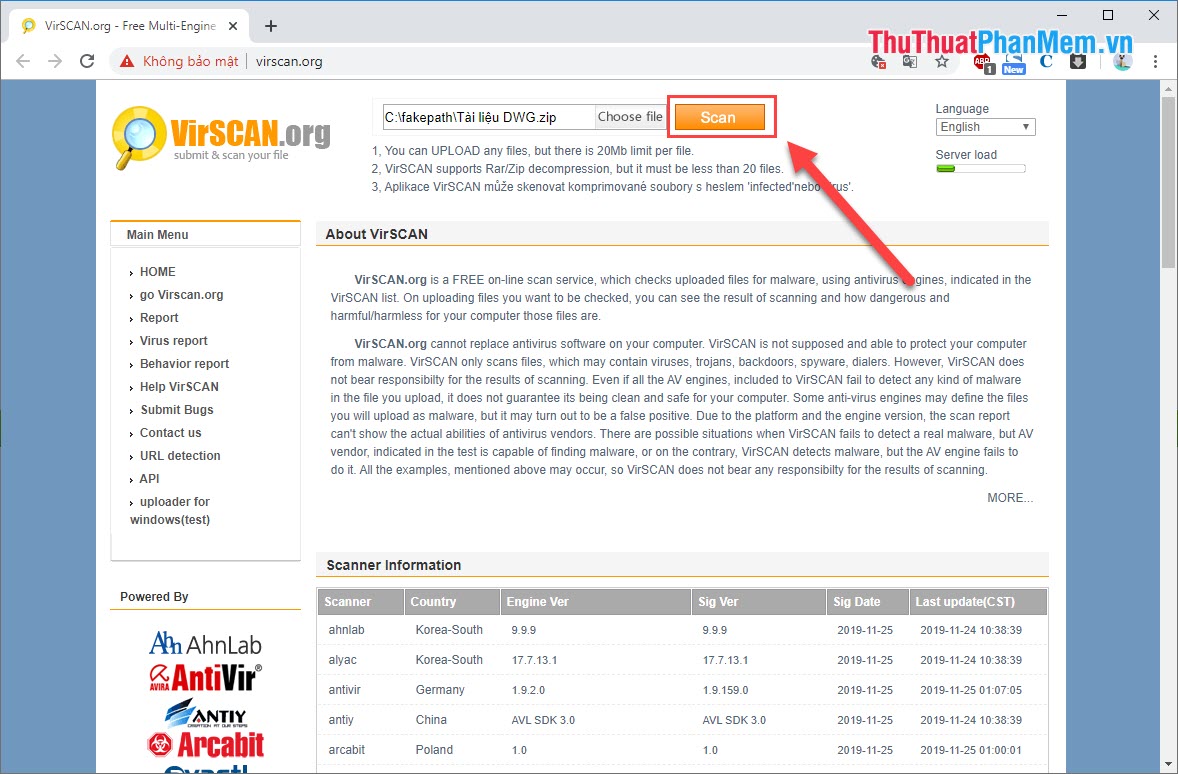
Bước 5: Tốc độ tải dữ liệu lên và quét Virus phụ thuộc vào tốc độ mạng của các bạn. Thông thường không quá 5 phút với tệp tin dung lượng trung bình.
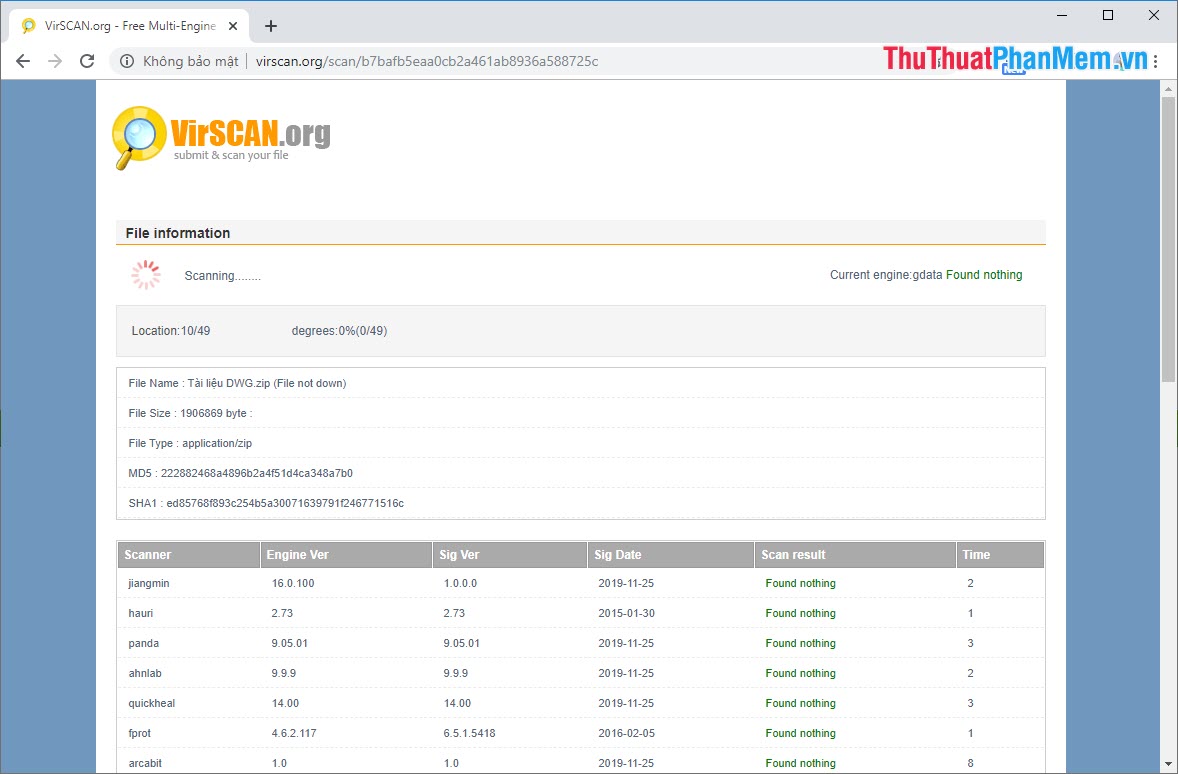
Bước 6: Sau khi quét xong, các bạn có thể kéo xuống dưới để kiểm tra. Nếu như có thông báo màu xanh Found notthing thì có nghĩa là không có mã độc/ virus. Còn nếu thông báo "tên mã độc – màu đỏ" thì có nghĩa là đang chứa mã độc/ virus. Các bạn có thể Copy tên mã độc và tìm kiếm trên Google xem nó có đáng nguy hiểm hay không.
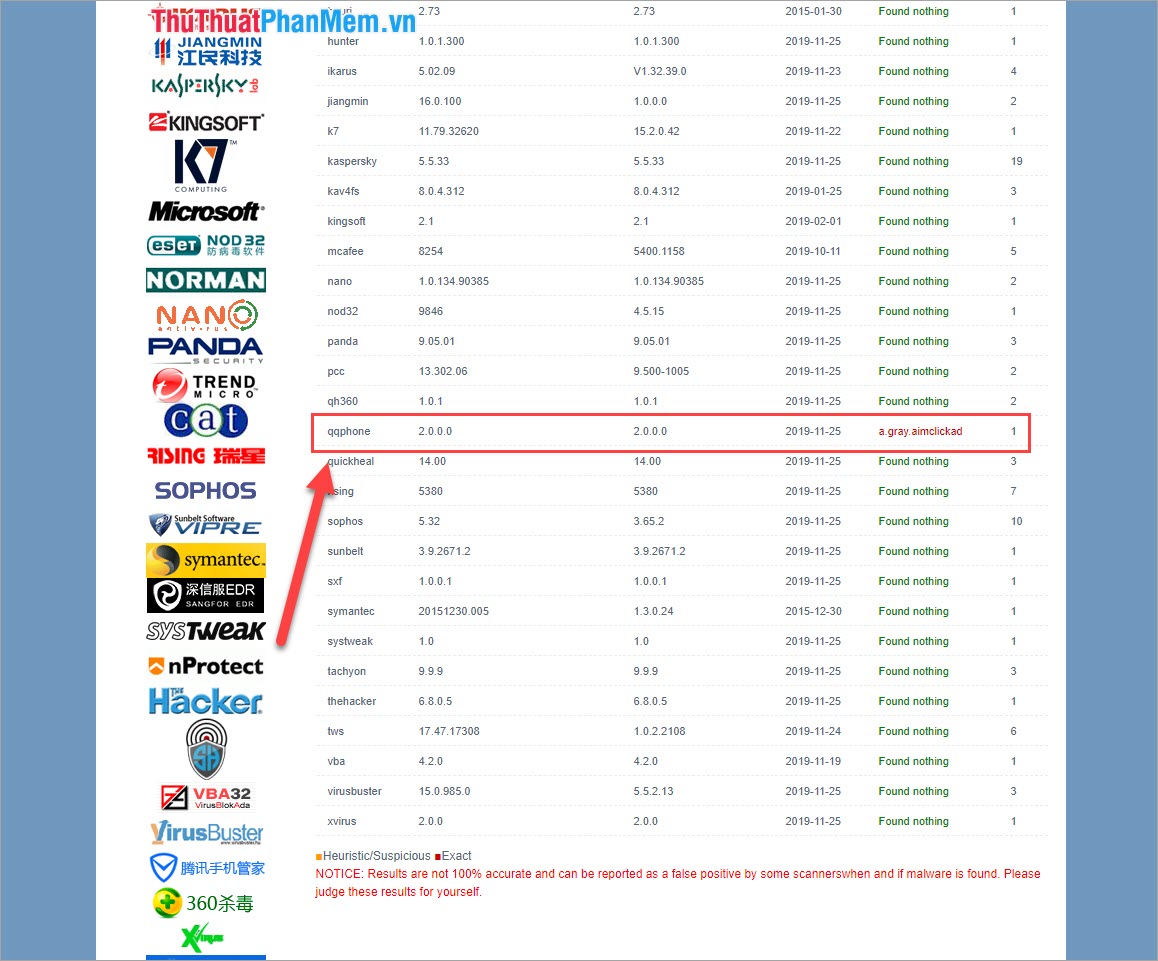
Trong bài viết này Thủ thuật phần mềm đã hướng dẫn các bạn cách quét Virus Online trực tuyến nhanh nhất và hiệu quả nhất. Chúc cá bạn thành công!